换页可通过四种方法实现:1、按Ctrl+Enter插入分页符;2、在“插入”选项卡中点击“分页符”;3、段落设置中勾选“段前分页”;4、手动回车至下一页,但不推荐。
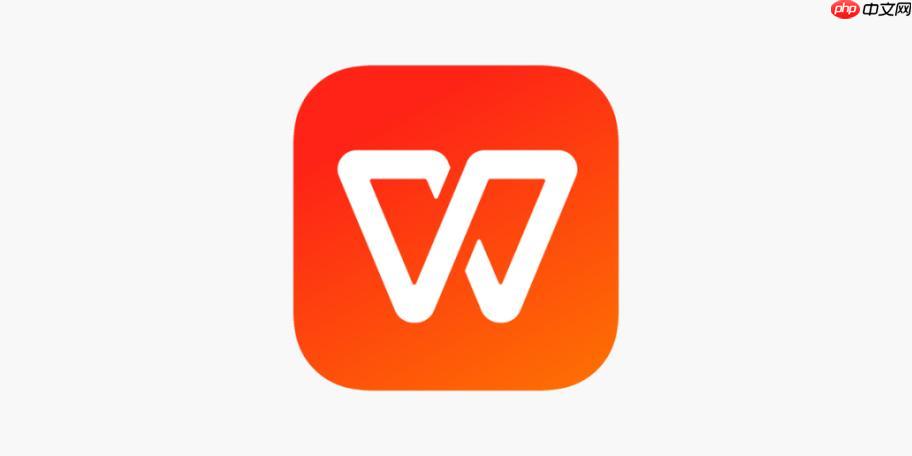
如果您在编辑WPS文档时需要调整内容布局或开始新的一页,可以通过多种方式实现换页操作。以下是几种常用的换页方法及其具体操作步骤:
通过快捷键可以快速在指定位置插入分页符,使光标后的内容自动跳转到下一页。
1、将光标定位到需要换页的位置。
2、按下 Ctrl + Enter 组合键,即可立即插入一个分页符并跳转至新页面。
利用WPS功能区的“插入”选项卡,手动添加分页符以实现换页。
1、点击顶部菜单栏中的“插入”选项卡。
2、找到“分页”按钮并点击下拉箭头。
3、选择“分页符”选项,系统会在当前光标位置插入分页,后续内容移至下一页。
通过设置段落格式中的“段前分页”,可以让某一段落始终从新的一页开始。
1、选中需要设置换页的段落。
2、右键选择“段落”打开设置窗口。
3、切换到“换行和分页”选项卡。
4、勾选“段前分页”选项,确认后该段落会自动出现在新的一页。
虽然效率较低,但可通过连续按回车键将内容推至下一页。
1、将光标置于当前页末尾。
2、持续按下回车键直到进入下一页。
3、注意此方法会影响文档排版灵活性,不推荐用于正式文档。
以上就是wps怎么换页_WPS文档换页的操作方法的详细内容,更多请关注php中文网其它相关文章!

全网最新最细最实用WPS零基础入门到精通全套教程!带你真正掌握WPS办公! 内含Excel基础操作、函数设计、数据透视表等

Copyright 2014-2025 https://www.php.cn/ All Rights Reserved | php.cn | 湘ICP备2023035733号